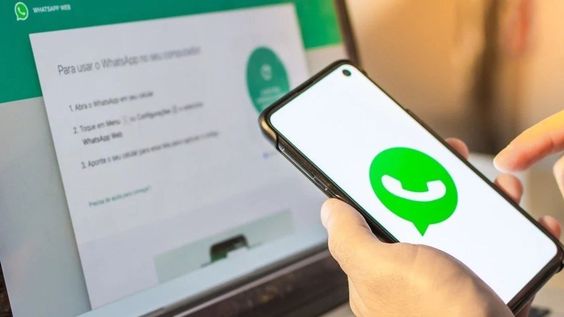RAKCER.ID – WhatsApp tidak hanya dapat digunakan di ponsel, tetapi juga melalui WhatsApp Web pengguna untuk melakukan obrolan melalui komputer.
Namun, beberapa pengguna mengalami kesulitan dalam membuka WhatsApp Web. Berikut adalah solusi untuk mengatasi masalah tersebut.
Untuk menggunakan WhatsApp Web, pengguna hanya perlu mengunjungi laman WhatsApp Web melalui peramban web dan melakukan login menggunakan kode QR yang dihasilkan melalui ponsel.
Baca Juga:Menghadapi Kesalahan Anak: Tips Parenting yang TepatHarga Terbaru Samsung Galaxy Tab A7 Lite LTE 3+32GB Juni 2023, Tablet yang Bisa Tambah microSD Hingga 1TB
Aplikasi ini pertama kali diluncurkan pada tahun 2016 dan sejak itu terus diperbarui dan ditingkatkan. Saat menggunakan WhatsApp Web, proses pengiriman file menjadi lebih mudah dan lebih cepat dibandingkan dengan melalui aplikasi.
Berikut 7 Langkah Ketika Kesulitan Membuka WhatsApp Web
1. Periksa Koneksi Internet
Pastikan Anda memiliki koneksi internet yang stabil dan terhubung dengan jaringan yang baik. Koneksi internet yang lemah atau tidak stabil dapat menghambat penggunaan WhatsApp Web.
2. Perbarui Browser
Pastikan Anda menggunakan versi terbaru dari peramban web yang Anda gunakan. Terkadang, masalah dapat muncul karena versi peramban yang usang. Perbarui peramban Anda ke versi terbaru untuk menghindari masalah tersebut.
3. Hapus Cache dan Cookies
Cache dan cookies yang tersimpan di peramban Anda dapat mempengaruhi kinerja WhatsApp Web. Hapus cache dan cookies peramban Anda secara teratur atau coba menggunakan mode penyamaran (incognito mode) jika memungkinkan.
4. Nonaktifkan Ekstensi Browser
Beberapa ekstensi peramban dapat mengganggu kinerja WhatsApp Web. Coba nonaktifkan semua ekstensi yang Anda miliki dan periksa apakah masalahnya teratasi.
5. Periksa Pengaturan Keamanan
Beberapa pengaturan keamanan peramban web Anda dapat memblokir akses ke WhatsApp Web. Pastikan pengaturan keamanan Anda tidak memblokir situs web WhatsApp.
6. Matikan Antivirus Sementara
Beberapa program antivirus dapat menganggap WhatsApp Web sebagai ancaman potensial dan memblokir aksesnya. Matikan sementara program antivirus Anda dan periksa apakah masalahnya teratasi.
Baca Juga:Dapur Anda, Restoran Kualitas: Resep Olahan Chicken Wings Ala Rumahan yang LezatOlahan Chicken Katsu, Resep Sederhana Dengan Saus Tariyaki yang Lezat
7. Mulai Ulang Perangkat
Jika semua langkah di atas tidak berhasil, coba mulai ulang perangkat Anda. Kadang-kadang, memulai ulang dapat memperbaiki masalah teknis yang mungkin terjadi.
Dengan mencoba langkah-langkah di atas, Anda dapat mengatasi masalah WhatsApp Web yang tidak dapat dibuka dan kembali menggunakan fitur tersebut untuk melakukan obrolan melalui komputer Anda.